Windows에서 ePSXe를 실행하고 PS1 게임을 플레이하는 방법
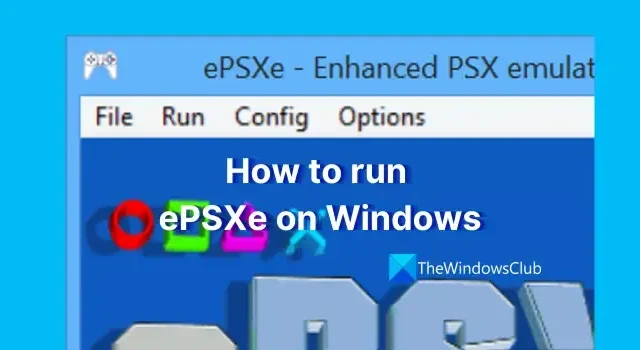
ePSXe는 컴퓨터에서 PlayStation(PS1) 게임을 플레이할 수 있게 해주는 인기 있는 에뮬레이터입니다. Windows, Linux 및 Android 운영 체제에서 PS1 게임을 플레이할 수 있습니다. ePSXe를 사용하여 PS1 콘솔의 하드웨어를 에뮬레이트하고 20년 전에 출시된 게임을 플레이할 수 있습니다. 이 가이드에서는 Windows에서 ePSXe를 실행하는 방법을 보여줍니다 .
Windows에서 ePSXe를 실행하고 PS1 게임을 플레이하는 방법
Windows에 ePSXe를 설치하고 PlayStation 1 게임을 플레이하려면 아래 단계를 따르십시오.
- ePSX3 에뮬레이터 다운로드
- PC에 에뮬레이터 설치
- PlayStation BIOS 파일을 다운로드하고 압축을 풉니다.
- bios 파일을 ePSXe 폴더에 복사/붙여넣기
- ePSXe 에뮬레이터 실행
- 메뉴에서 구성을 클릭합니다.
- Wizard Guide를 클릭하고 화면의 지시를 따릅니다.
- BIOS 파일을 선택하고 다음을 클릭합니다.
- 화면의 지시에 따라 구성 프로세스를 완료하십시오.
- ePSXe 메뉴에서 파일을 클릭합니다.
- ISO 실행을 선택하고 PlayStation 게임 폴더를 찾습니다.
- 열 게임 선택
프로세스의 세부 사항을 살펴보겠습니다.
시작하려면 PC에서 웹 브라우저를 열고 ePSXe 공식 웹 사이트 로 이동하여 ePSXe 에뮬레이터를 다운로드하십시오. Windows에 적합한 파일을 선택하여 다운로드합니다.
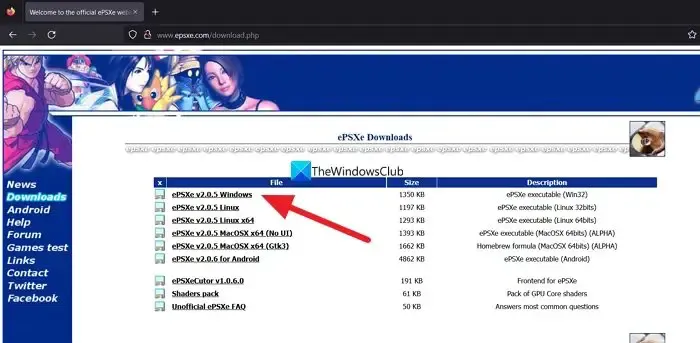
이제 파일의 압축을 풀고 설치 프로그램을 실행하여 설치를 완료하십시오.
이제 Google에서 PlayStation 1 BIOS 파일을 검색하여 다운로드합니다. BIOS 파일을 추출하고 파일을 ePSXe 폴더에 있는 bios 폴더에 복사/붙여넣기합니다.
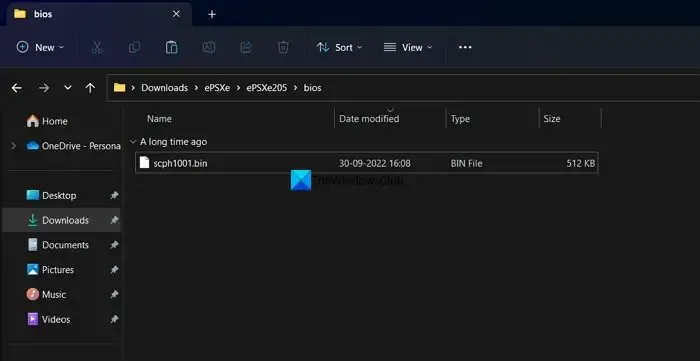
이제 PC에 설치된 ePSXe 프로그램을 실행하고 메뉴 바에서 Config를 클릭한 후 Wizard Guide를 선택합니다 .
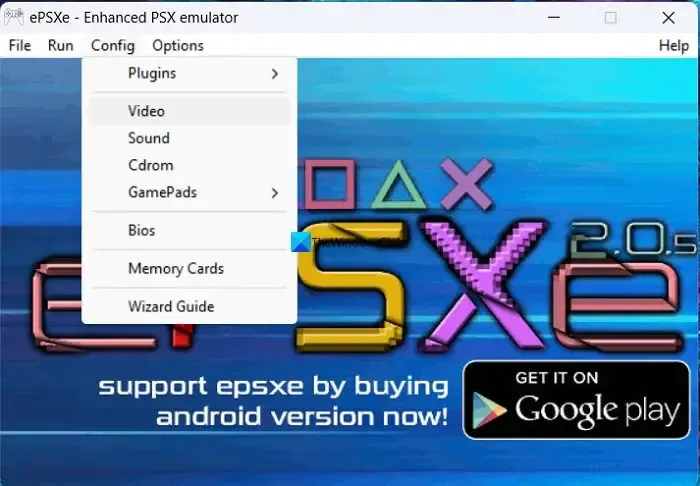
ePSXe 구성 설정 창이 열립니다. 다음을 클릭하여 구성을 시작합니다.
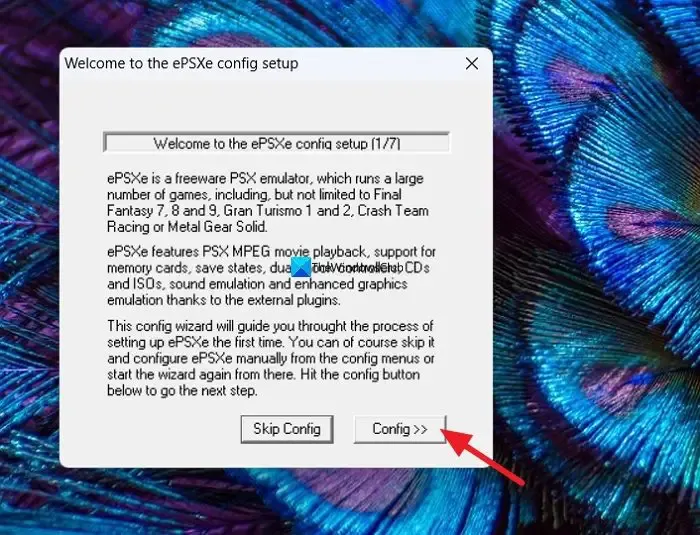
다음 단계에서 BIOS를 선택하고 다음을 클릭합니다.
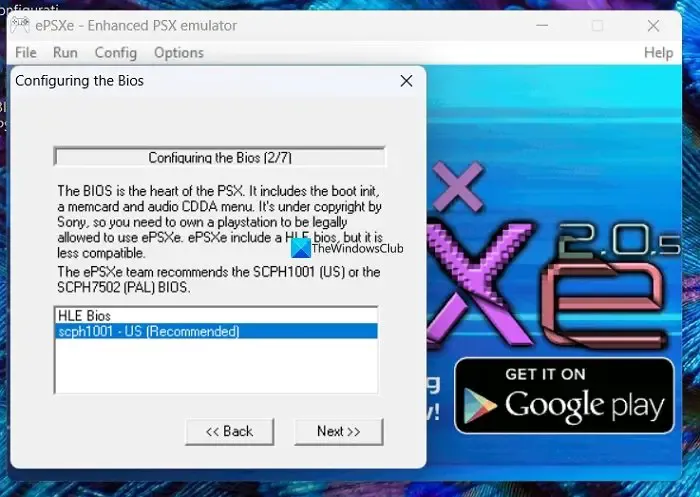
다음 단계에서는 비디오, 사운드, CDROM 및 패드를 구성하여 구성 프로세스를 완료해야 합니다. 화면의 지시에 따라 구성을 완료하십시오. 마지막으로 완료를 클릭하여 구성을 완료합니다. 이제 ISO 형식의 PS 1 게임 파일을 다운로드하여 PlayStation1 BIOS를 사용하여 에뮬레이터에서 실행하십시오. 그런 다음 ePSXe 프로그램의 메뉴 모음에서 파일을 클릭 하고 ISO 실행을 선택합니다 . 다운로드한 폴더에서 게임을 찾아 키보드로 플레이를 시작합니다.
그게 다야. 이제 PS1 게임을 플레이하기 위해 Windows PC에 ePSXe를 설치했습니다.
Windows 11/10에서 ePSXe를 어떻게 실행합니까?
Windows 11/10에서 ePSXe를 실행하려면 해당 웹 사이트에서 다운로드하여 PC에 설치해야 합니다. 그런 다음 Windows 10에서 ePSXe를 사용하여 게임을 플레이하려면 PlayStation 1 BIOS 파일이 필요합니다. 위의 단계를 따르면 됩니다.
ePSXe용 BIOS가 필요합니까?
예, ePSXe 에뮬레이터를 사용하여 Windows에서 게임을 로드하고 플레이하려면 PlayStation 1 BIOS가 필요합니다. BIOS가 없으면 ePSXe로 아무 것도 할 수 없습니다. 인터넷에서 신뢰할 수 있는 여러 출처의 BIOS를 쉽게 찾을 수 있습니다.


답글 남기기